Ho affrontato lo stesso problema:
Passare alla directory MongoDB che contiene la bindirectory ed eseguire:
sudo bin/mongod
Eseguendo MongoDB come utente root potrebbe esserti chiesto di inserire la password di root. Se non è ancora possibile eseguire MongoDB, controllare le autorizzazioni per la directory dei dati di MongoDB. Accedere:
ls -ld /data
o digitare ls -l /le autorizzazioni per tutte le directory e i file nella directory, incluso il file/data directory.
La modalità di autorizzazione per l'utente root dovrebbe essere " rwx", il che significa che l'utente root è in grado di leggere, scrivere ed eseguire i file. A tal fine, utilizziamo:
chmod 755 /data
755è una notazione ottale per impostare le autorizzazioni, della /datadirectory su " rwxr-xr-x", il che significa che l'utente root può leggere, scrivere ed eseguire, mentre il "gruppo" e "tutti" sono in grado di leggere ed eseguire solo.
Nota: quando non puoi farlo, digita invece:
sudo chmod 755 /data
per impostare l'autorizzazione come utente root.
Quindi, al termine di tale passaggio, riacquistare le modalità di autorizzazione utilizzando:
ls -ld /data
che dovrebbe apparire come:
drwxr-xr-x 3 root wheel 102 Mar 3 17:00 /data
Non devi preoccuparti del " d" all'inizio e notare che le autorizzazioni riflettono "rwxr-xr-x ".
Ora puoi tornare alla directory MongoDB e digitare:
sudo bin/mongod
per eseguire MongoDB.
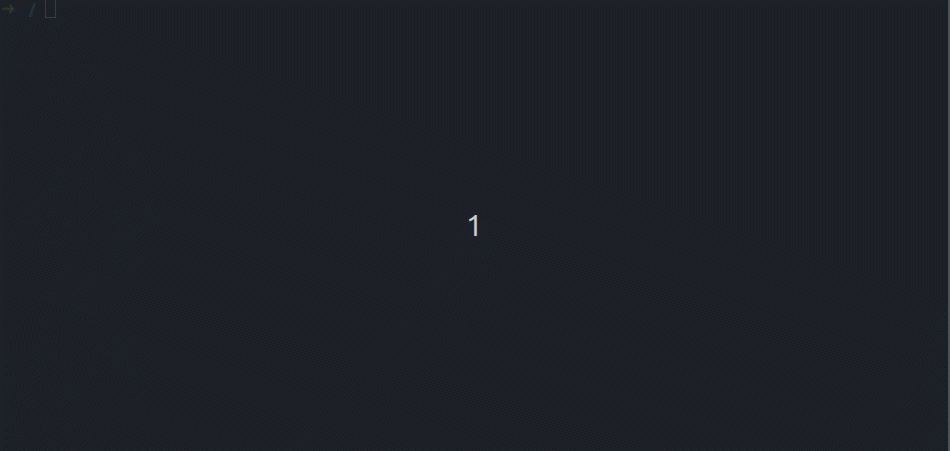
ls -ld /data/dbeidcosì possiamo consigliarti.